常見問題 !
這些問題,就讓 KKBOX 客服小幫手幫您解答!
哪些 Google Nest 智慧音箱和地區可以使用 KKBOX 服務呢?
台灣地區的朋友們都可將 Google Home 應用程式連結KKBOX帳號,使用 Google Nest 智慧音箱播放音樂囉! 只要使用 Google Home 應用程式與你的 Google Nest 智慧音箱設定完成 ,並成功連結 KKBOX 帳號,說出「Ok Google」,即可透過 KKBOX 服務播放你想聽的歌曲!
*部分 Google Nest 智慧音箱或智慧螢幕裝置尚無正式在台銷售,但只要使用 Google Home 應用程式完成裝置設定,並成功連結 KKBOX 帳號,即可播放!
➠ 裝置設定教學
如何連結 KKBOX 帳號為預設的音樂服務平台?
請先完成 Google Nest 智慧音箱設定。
|
1.開啟你的 Google Home 應用程式,點擊左上『 + 』符號,點擊『 音樂 』
|
2. 選擇『 KKBOX』,進行帳號連結 。
|
3.登入/註冊 KKBOX帳號 ,完成連結帳號。
|
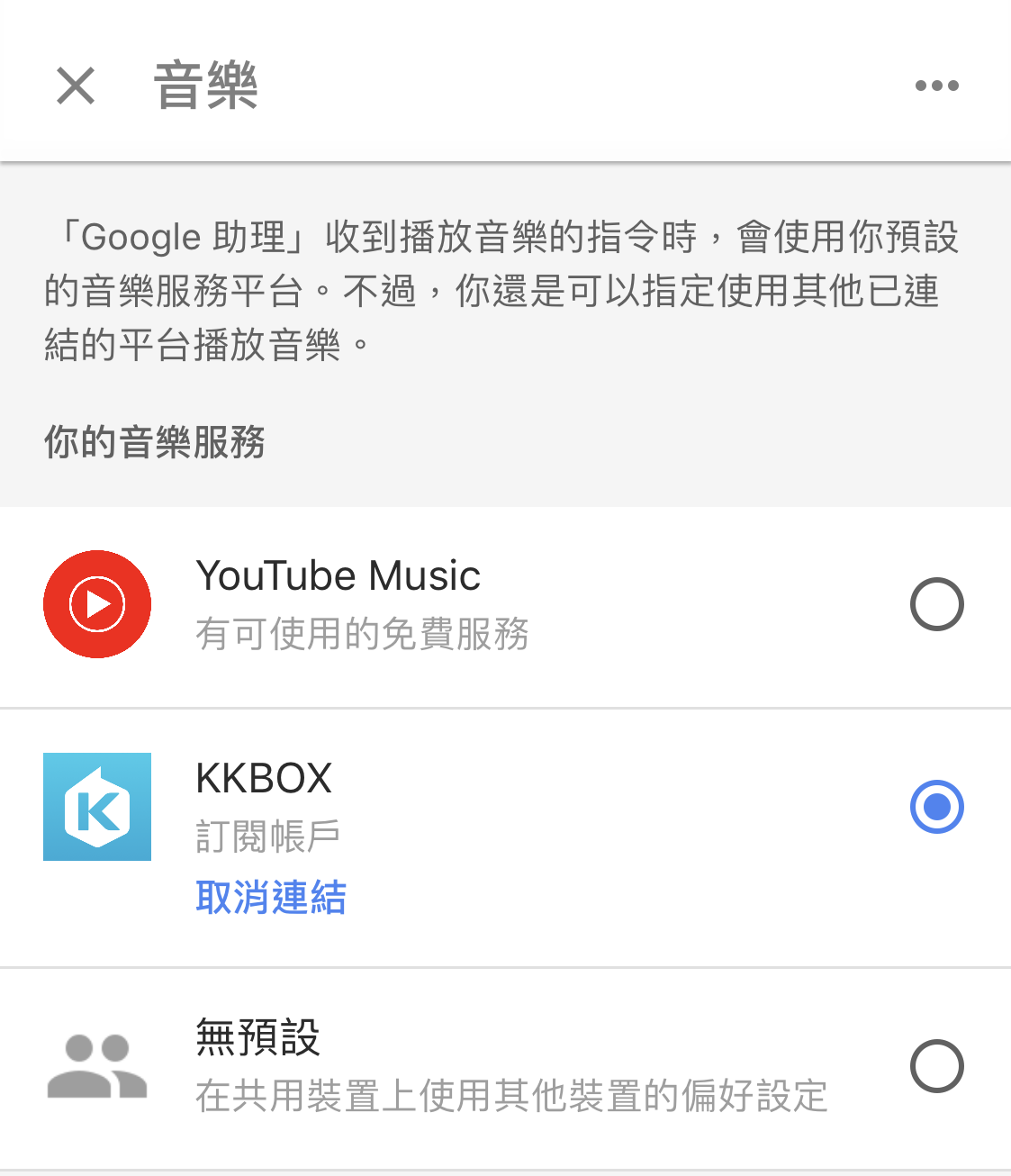 |
 |
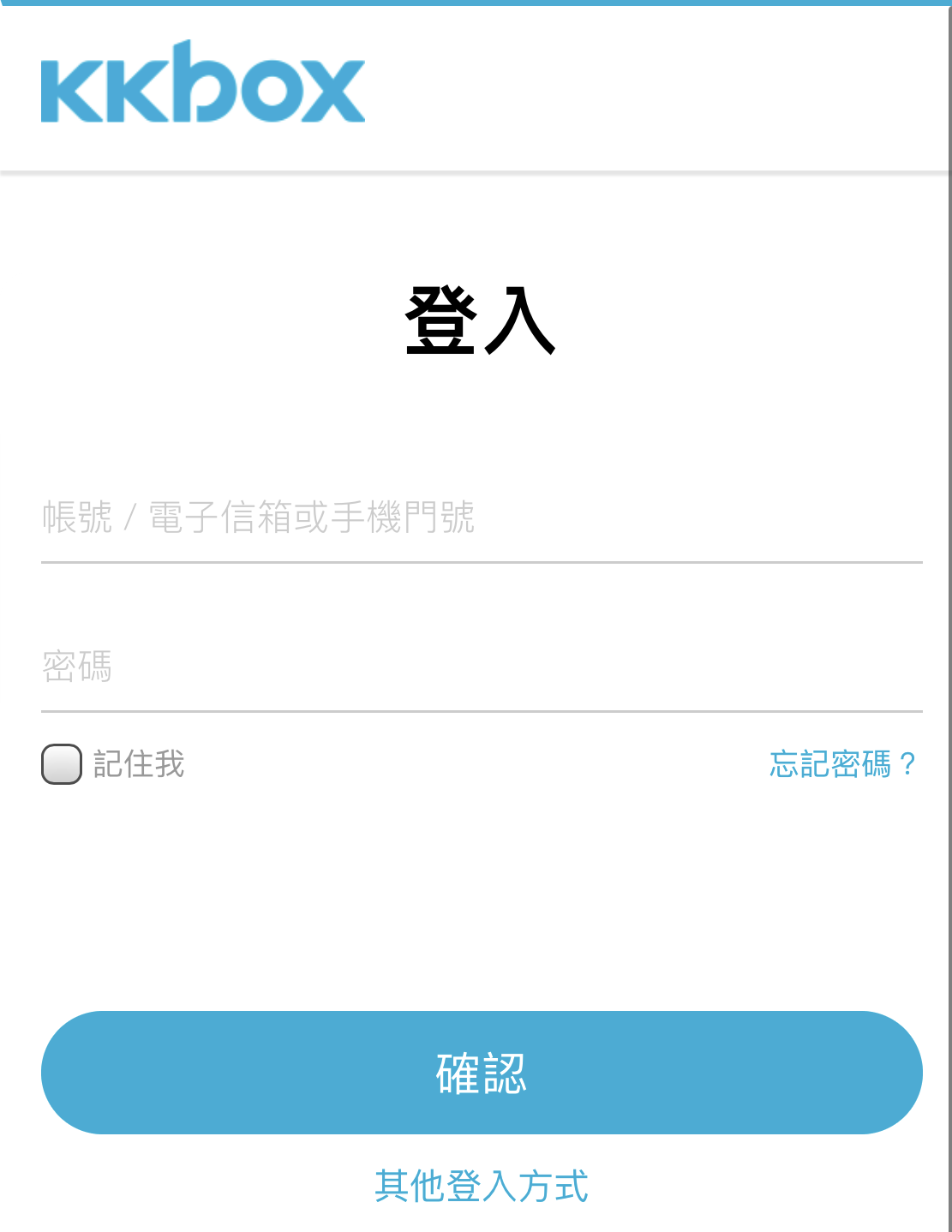 |
如何更改連結其他KKBOX 帳號?
若已完成所有設定,想要改使用其他 KKBOX 帳號進行連結。1. 點擊 Google Home 應用程式→「+」→「音樂」,先將音樂服務改為「無預設」。
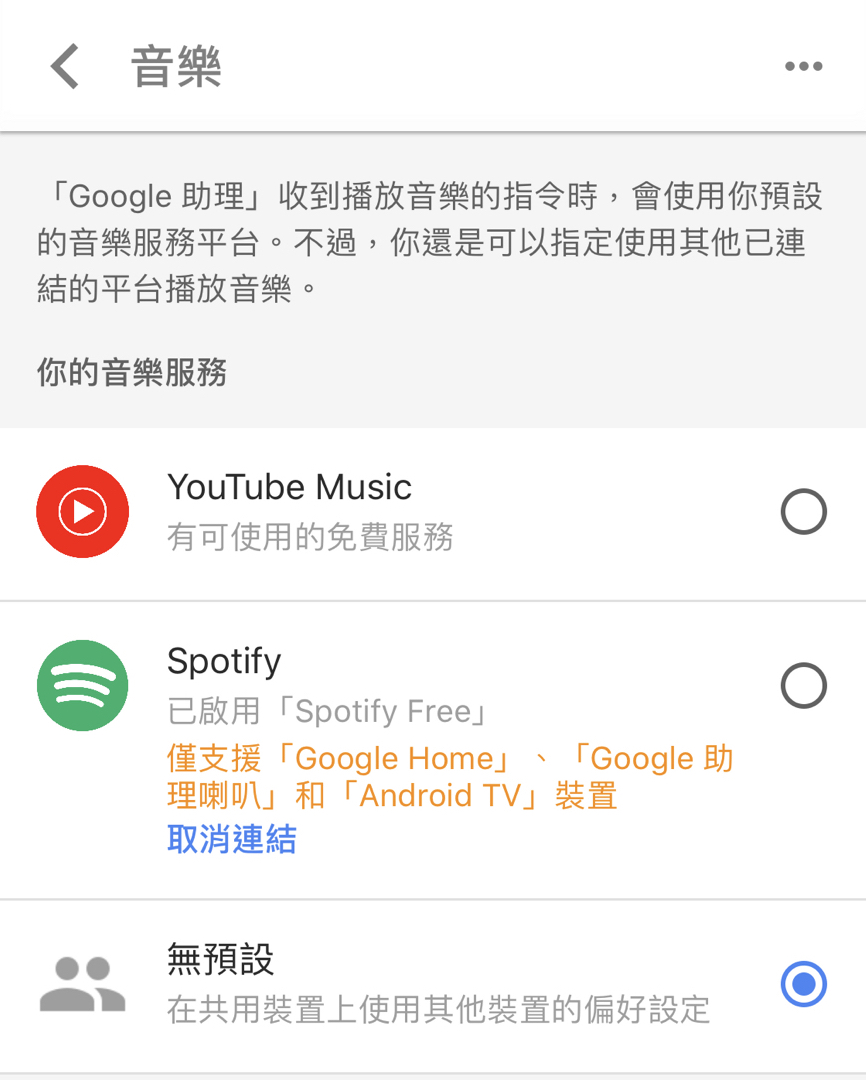
2. 點擊 KKBOX 下方的「解除連結」。
3. 請在KKBOX帳號頁面確實進行帳號登出。 這裡 點擊右上角的「≡」→ 選擇「Log Out」。
4. 再次使用 Google Home 應用程式,選擇『 音樂』 , 連結新的 KKBOX 帳號
有 Google Nest 智慧音箱才可以使用 KKBOX 服務進行聲控播放嗎?
如果目前沒有裝置 ,你也可以使用 Google 助理應用程式來連結 KKBOX 帳號,進行手機裝置的聲控播放!
喚醒 Google 助理後,點選右上方『帳號』,再點選『音樂』,選擇『KKBOX』進行帳號連結, 即可選擇 KKBOX 為預設音樂服務平台!
當然!我們強烈建議你入手一台 Nest Mini or Nest Audio!
*目前 KKBOX 僅支援Android 手機裝置使用 Google 助理應用程式進行聲控播放
如何領取 KKBOX 免費暢聽優惠?
- 歡慶 KKBOX 服務上線!『 Google Store 台灣』隨貨享首2個月免費優惠!
10/1起,凡於Google Store 台灣 購買 Google Nest Mini |Nest Audio | Pixel 手機|Chromecast 的用戶,即可獲得 KKBOX 首2個月免費體驗優惠!數量真的有限,還不快入手一台。
- 掃QR Code貼紙,依步驟指示即可領取免費優惠!
- 每張訂單最多提供一組優惠,若想一次採購多種裝置,建議分開訂購喔
2. 首月免費體驗,就在 Google Home 應用程式 !
開啟你的Google Home 應用程式,點選下方『探索』頁面,就會看見 KKBOX 的 Google 好友分享專屬優惠囉!現在就點擊『開始免費體驗!』,依步驟指示領取首月0元免費優惠,說「Ok Google」聽你喜歡的歌曲!
如何透過 Google Nest 智慧音箱播放 KKBOX?
完成裝置設定與 KKBOX 帳號連結後,只要說出「Ok Google」,即可開始透過 KKBOX 播放你想聽的歌曲!
- 請先說出「Ok Google」
- 接著說出以下語音指令: 可使用「我要聽」、「播放」、「我想聽」作為播放關鍵字,加上 <歌曲名稱>、<專輯名稱>、<歌手名稱>等指令
- 聆聽歌單、榜單、有聲書類別,請加上 「播放清單」作為指令結尾
➠ 基本語音指令說明
帳號過期後可以繼續使用服務嗎?
一般會員仍舊可以使用 Google Nest 裝置聲控播歌,但是僅能享受 30 秒試聽喔! 何不直接加入 KKBOX 成為白金會員享受完整服務呢
Google Nest 裝置沒有沒有照指令播放預期的音樂?
-
- 請先確認一下您的 KKBOX 帳號是否已順利連結 確認是否為 KKBOX 白金會員帳號。
-
- 如果未聽到預期的音樂,可以使用更具體的點播指令看看。
-
- 試著在指令中加入「<演出者> 的 <歌曲名稱> ...」(例如:「Ok Google,播放鄧紫棋的 孤獨 」)。
-
- 試著在指令中加入「... <播放清單> 」(例如:「Ok Google,播放KKBOX風雲榜播放清單 」。
-
可以播放自己的收藏歌曲或者是自訂歌單?
目前 Google 聲控播放暫時不支援這個功能,不過為了讓用戶能更方便使用,團隊仍在努力中,會提供更多功能給大家的!
可以使用Google Nest 裝置聲控播放 Podcast ?
目前Google 聲控播放還不支援這個功能,團隊仍在努力中,可以先看看其他的請參考語音指令。
注意事項
- 「Google」、「 Google Nest Mini 」和「Google Nest Audio」是 Google LLC 的商標。
- 使用 Nest Mini 以及 Nest Audio 時必須連上 Wi-Fi 網路,且裝置附近要有電源插座,還必須搭配 Google 帳戶和相容的行動裝置。如要瞭解詳情,請前往 g.co/home/req。
- 所有序號發放與使用規範皆依照KKBOX規範為主。
- 可能必須訂閱相關音樂服務。
- 每筆 Google store 出貨訂單僅提供一筆KKBOX優惠碼。